ዝርዝር ሁኔታ:
- ደረጃ 1: የ Sony ፊልም ስቱዲዮ ፕላቲነም 12.0 ን ይክፈቱ
- ደረጃ 2 - በቪዲዮዎ ላይ ርዕስ ያክሉ
- ደረጃ 3: የማይፈለጉትን የስላይድ ክፍሎች ያስወግዱ
- ደረጃ 4 - የቪዲዮ ተደራቢ ትራክን ይሰርዙ
- ደረጃ 5 ሙዚቃን ወደ ርዕስ ስላይድ ያክሉ
- ደረጃ 6 የቪዲዮ ቅንጥቦችን ያክሉ
- ደረጃ 7 የቪዲዮ ቅንጥቦችን ያርትዑ
- ደረጃ 8: የመጨረሻ ክሬዲቶችን ያክሉ
- ደረጃ 9 ሙዚቃን ወደ ክሬዲት ጥቅል ያክሉ
- ደረጃ 10 - ፊልም ይስሩ
- ደረጃ 11: የተጠናቀቀ ቪዲዮዎን ይክፈቱ
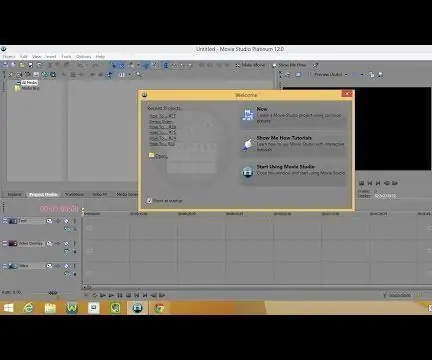
ቪዲዮ: ሶኒ የፊልም ስቱዲዮ ፕላቲነም 12.0 !! ክፍል 2 11 ደረጃዎች

2024 ደራሲ ደራሲ: John Day | [email protected]. ለመጨረሻ ጊዜ የተሻሻለው: 2024-01-30 07:32
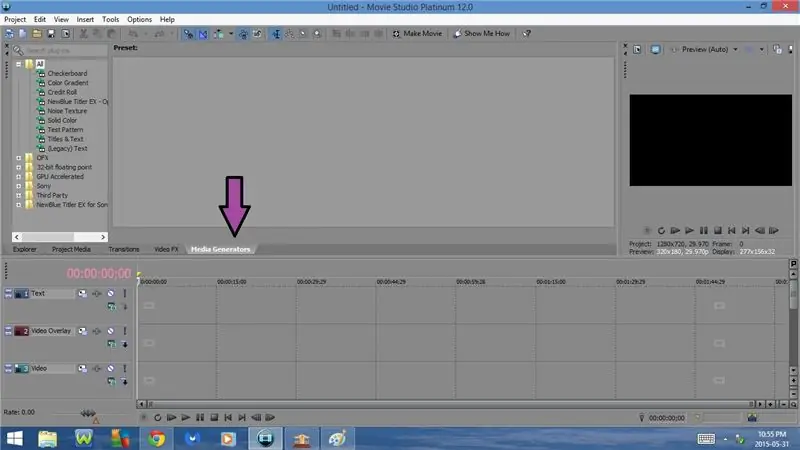

ይህ አስተማሪ በቪዲዮ ፊልም ስቱዲዮ ፕላቲነም 12.0 ውስጥ ቪዲዮን እንዴት እንደሚያርትዑ ያሳየዎታል
እባክዎን ለሰርጡ ይመዝገቡ
አመሰግናለሁ:)
ደረጃ 1: የ Sony ፊልም ስቱዲዮ ፕላቲነም 12.0 ን ይክፈቱ
ዊንዶውስ 7 ወይም ከዚያ በፊት
1. ዘዴ #1: ምናሌ ጀምር
- ወደ ጀምር ምናሌ ይሂዱ
- የፊልም ስቱዲዮ ፕላቲነም ውስጥ ይተይቡ 12.0
- እሱን ለመክፈት አዶውን ሁለቴ ጠቅ ያድርጉ
2. ዘዴ ቁጥር 2 ዴስክቶፕ
- ወደ ዴስክቶፕዎ ይሂዱ
- እሱን ለመክፈት አዶውን ሁለቴ ጠቅ ያድርጉ
ዊንዶውስ 8 ወይም 8.1
1. ዘዴ #1: የጎን አሞሌ
- የጎን አሞሌን ይክፈቱ
- የፊልም ስቱዲዮ ፕላቲነም ውስጥ ይተይቡ 12.0
- እሱን ለመክፈት ፕሮግራሙን ጠቅ ያድርጉ
2. ዘዴ ቁጥር 2 - ምናሌውን ያስጀምሩ
- ወደ ጀምር ምናሌ ይሂዱ
- ከታች ግራ ጥግ ላይ ወደ ታች ቀስት ላይ ጠቅ ያድርጉ
- በፍለጋ ሳጥኑ ውስጥ የፊልም ስቱዲዮ ፕላቲነምን 12.0 ይተይቡ
- እሱን ለመክፈት ፕሮግራሙን ጠቅ ያድርጉ
- ከመፈለግ ይልቅ ፕሮግራሙን እስኪያገኙ ድረስ ማሸብለል ይችላሉ
3. ዘዴ #3 ዴስክቶፕ
- ወደ ዴስክቶፕዎ ይሂዱ
- እሱን ለመክፈት አዶውን ሁለቴ ጠቅ ያድርጉ
ደረጃ 2 - በቪዲዮዎ ላይ ርዕስ ያክሉ
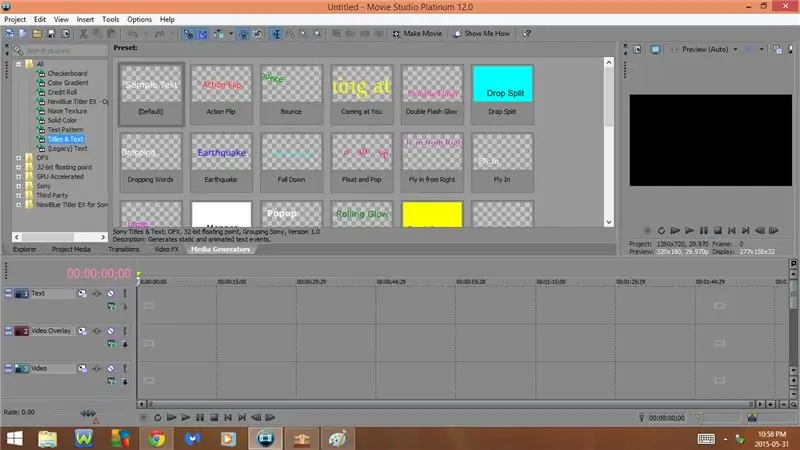
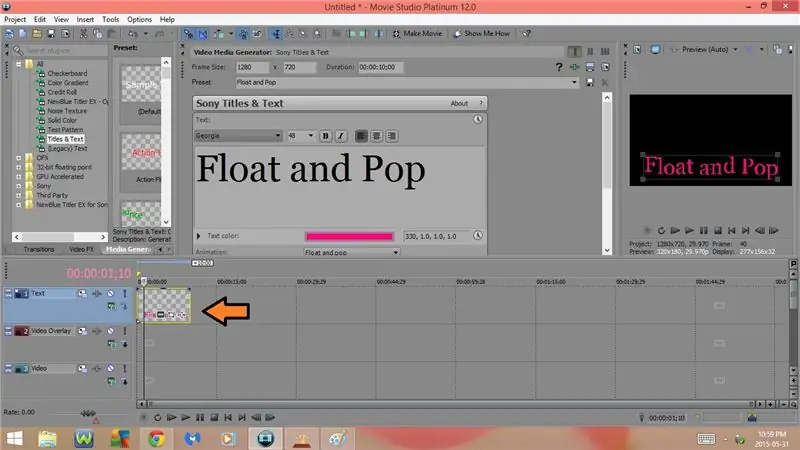
1. በሚዲያ ጀነሬተሮች ትር ላይ ጠቅ ያድርጉ
2. ርዕሶች እና ጽሑፍ ላይ ጠቅ ያድርጉ
3. ሊጠቀሙበት የሚፈልጉትን የርዕስ ቅድመ -ቅምጥን ይምረጡ
4. የርዕስ ቅድመ -ቅምጥ ወደ የጊዜ መስመር ይጎትቱ
5. የርዕስ ቅድመ -ቅምጥ በጽሑፍ ትራክ ውስጥ ያስቀምጡ
6. የቪዲዮ ሚዲያ ጀነሬተር ይከፈታል
የቪዲዮ ሚዲያ ጀነሬተር የሚከተሉትን እንዲያደርጉ ያስችልዎታል
- የክፈፉን መጠን ይለውጡ
- የጽሑፉን ቆይታ ይለውጡ
- የቅርጸ -ቁምፊውን መጠን/ዘይቤ ይለውጡ
- ቅርጸ -ቁምፊውን ወደ ደፋር/ሰያፍ ይለውጡ
- አሰላለፍን ወደ ግራ/ቀኝ/ማእከል ያዘጋጁ
- የጽሑፍ ቀለሙን ይለውጡ
- የመጠን ደረጃን ይለውጡ
- የመልህቁን ነጥብ ይለውጡ
- የበስተጀርባውን ቀለም ይለውጡ
- መከታተያውን ይለውጡ
- የመስመር ክፍተቱን ይለውጡ
- የዝርዝሩን ስፋት ይለውጡ
- የውጫዊውን ቀለም ይለውጡ
- ጥላን ያንቁ
- የጥላውን ቀለም ይለውጡ
- የጥላ ማካካሻዎችን ይለውጡ
- የጥላው ብዥታ ይለውጡ
7. የቅድመ ዝግጅት ስም Backspace
8. የቪዲዮዎን ርዕስ ያስገቡ
9. የርዕስ ስላይድን በሚፈልጉት መንገድ ያዘጋጁ
10. ከቪዲዮ ሚዲያ ጀነሬተር በላይኛው ቀኝ ጥግ ላይ ኤክስ ላይ ጠቅ ያድርጉ
11. ቪዲዮዎን ያስቀምጡ
ሀ) ዘዴ #1: ምናሌ
- ፕሮጀክት ላይ ጠቅ ያድርጉ
- እንደ አስቀምጥ አስቀምጥን ጠቅ ያድርጉ
- የቪዲዮዎን ርዕስ ይተይቡ
- አስቀምጥ ላይ ጠቅ ያድርጉ
ለ) ዘዴ ቁጥር 2 የቁልፍ ሰሌዳ አቋራጭ
- በቁልፍ ሰሌዳዎ ላይ CTRL + S ን ይጫኑ
- የቪዲዮዎን ርዕስ ይተይቡ
- አስቀምጥ ላይ ጠቅ ያድርጉ
ደረጃ 3: የማይፈለጉትን የስላይድ ክፍሎች ያስወግዱ
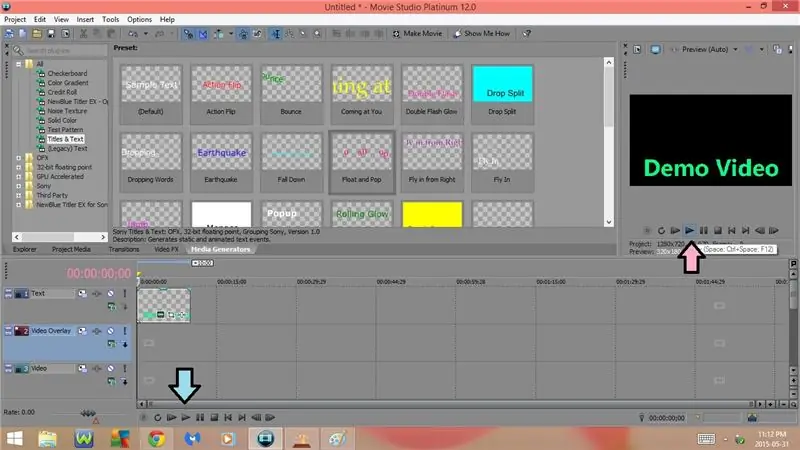
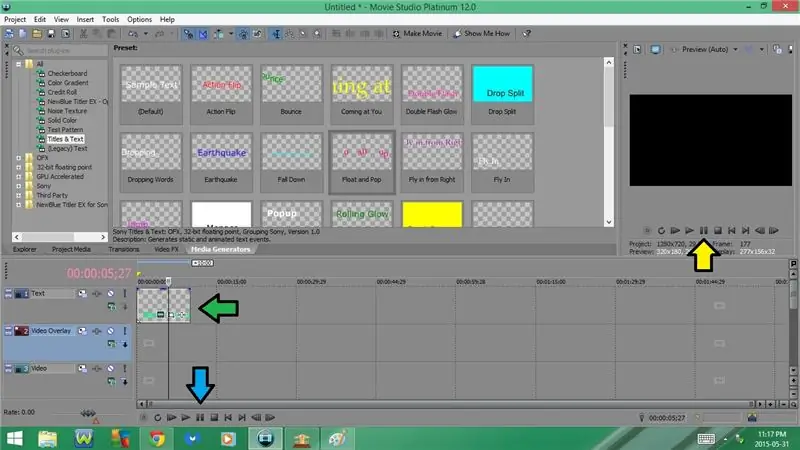
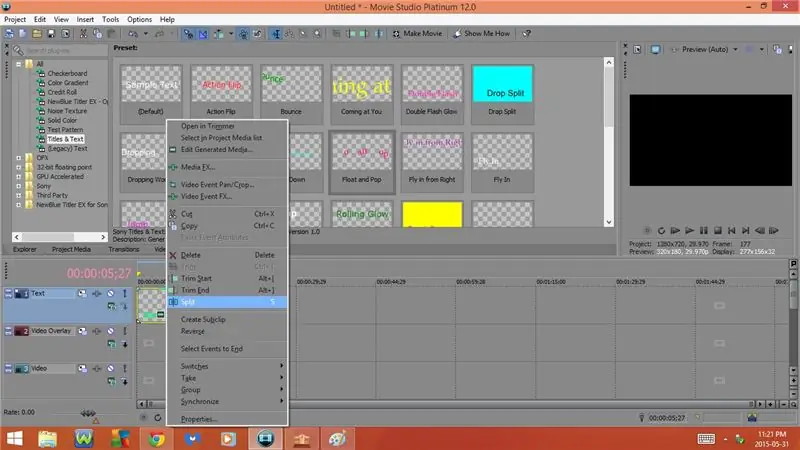
1. ስላይዱን አጫውት
ሀ) ዘዴ #1 - አዝራሮችን ይጫወቱ
- በቪዲዮ ቅድመ -እይታ ስር የመጫወቻ ቁልፍን ይጫኑ
- በጊዜ ሰሌዳው ስር የመጫወቻ ቁልፍን ይጫኑ
ለ) ዘዴ ቁጥር 2 የቁልፍ ሰሌዳ አቋራጮች
- በቁልፍ ሰሌዳዎ ላይ ያለውን የጠፈር አሞሌ ይጫኑ
- በቁልፍ ሰሌዳዎ ላይ CTRL + Space ን ይጫኑ
- በቁልፍ ሰሌዳዎ ላይ F12 ወይም Fn + F12 ን ይጫኑ
- በቁልፍ ሰሌዳዎ ላይ አስገባን ይጫኑ
2. ቪዲዮውን ለመከፋፈል በሚፈልጉበት ቦታ ላይ ለአፍታ ያቁሙ
ሀ) ዘዴ #1: አዝራሮችን ለአፍታ ያቁሙ
- በቪዲዮ ቅድመ -እይታ ስር ለአፍታ አቁም ቁልፍን ይጫኑ
- በጊዜ መስመር ስር ለአፍታ አቁም የሚለውን ቁልፍ ይጫኑ
ለ) ዘዴ ቁጥር 2 የቁልፍ ሰሌዳ አቋራጮች
- በቁልፍ ሰሌዳዎ ላይ ያለውን የጠፈር አሞሌ ይጫኑ
- በቁልፍ ሰሌዳዎ ላይ CTRL + Space ን ይጫኑ
- በቁልፍ ሰሌዳዎ ላይ F12 ወይም Fn + F12 ን ይጫኑ
- በቁልፍ ሰሌዳዎ ላይ አስገባን ይጫኑ
3. የርዕስ ስላይድን ይከፋፍሉ
ሀ) ዘዴ #1: ምናሌ
- በመዳፊትዎ ወይም በትራክ ፓድዎ ላይ በቀኝ ጠቅ ያድርጉ
- Split ን ይምረጡ
ለ) ዘዴ ቁጥር 2 የቁልፍ ሰሌዳ አቋራጭ
በቁልፍ ሰሌዳዎ ላይ S ን ይጫኑ
4. የማንኛውንም የስላይድ ያልተፈለጉ ክፍሎች ይሰርዙ
ሀ) ዘዴ #1: ምናሌ
- በመዳፊትዎ ወይም በትራክ ፓድዎ ላይ በቀኝ ጠቅ ያድርጉ
- ይምረጡ ሰርዝ ወይም ቁረጥ
ለ) ዘዴ ቁጥር 2 የቁልፍ ሰሌዳ አቋራጭ
በቁልፍ ሰሌዳዎ ላይ CTRL + X (ቁረጥ) ይጫኑ
5. ቪዲዮዎን ያስቀምጡ
ደረጃ 4 - የቪዲዮ ተደራቢ ትራክን ይሰርዙ
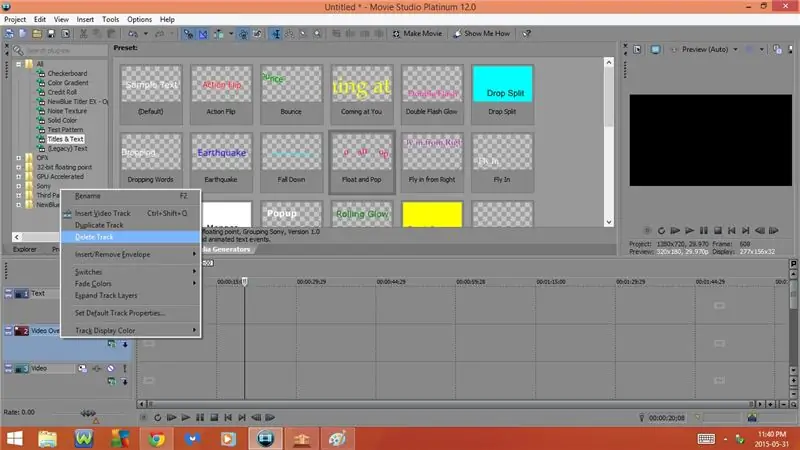
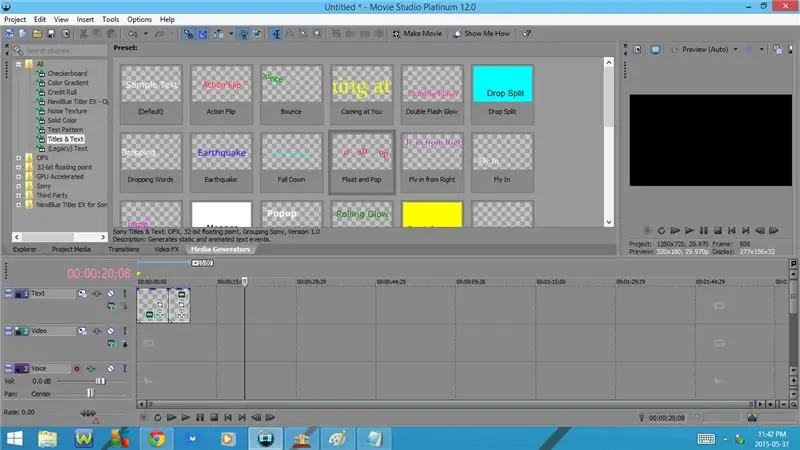
1. በቪዲዮ ተደራቢ ትራክ ላይ በቀኝ ጠቅ ያድርጉ
2. ሰርዝ የሚለውን ይምረጡ
3. ቪዲዮዎን ያስቀምጡ
ደረጃ 5 ሙዚቃን ወደ ርዕስ ስላይድ ያክሉ
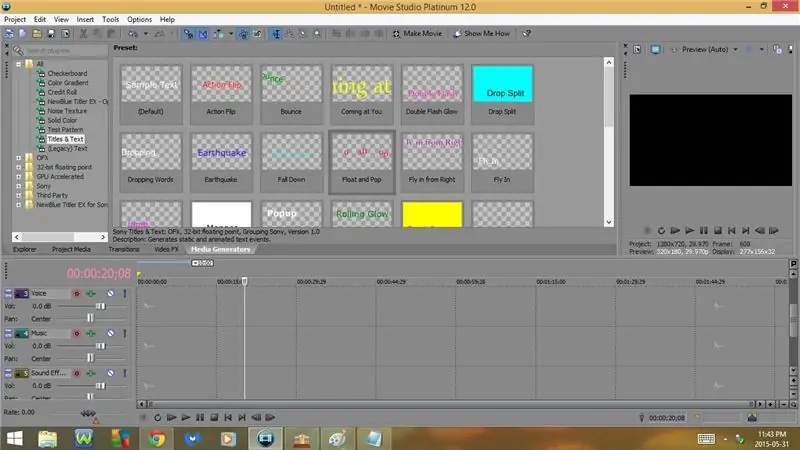
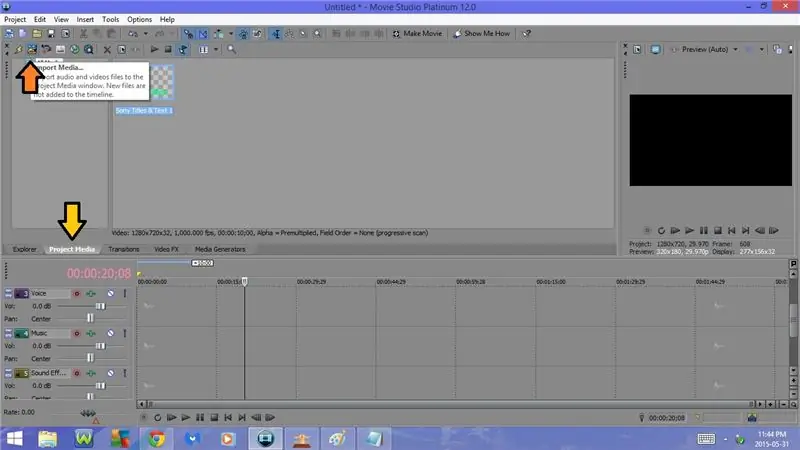
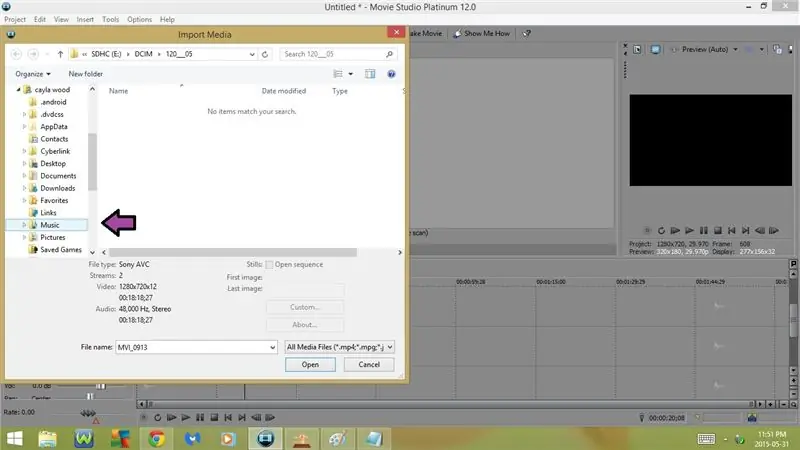
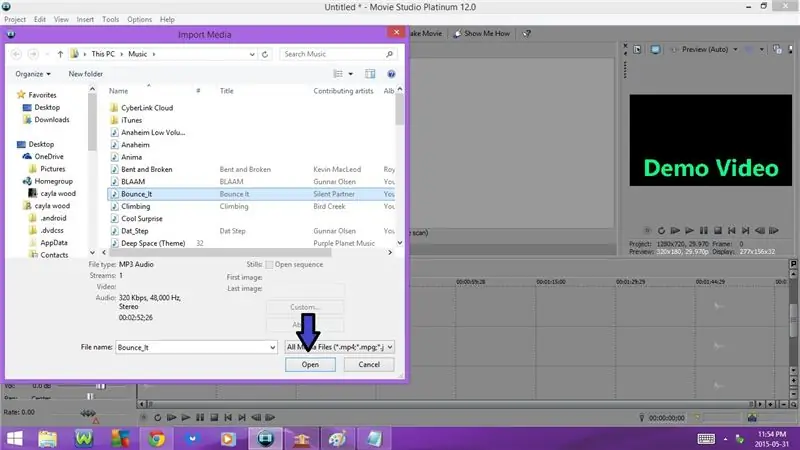
1. ወደ ሙዚቃ ትራክ ወደ ታች ይሸብልሉ
2. የፕሮጀክት ሚዲያ ትሩን ይምረጡ
3. አስመጪ ሚዲያ ላይ ጠቅ ያድርጉ
4. የሙዚቃ አቃፊዎን ይምረጡ
5. ሊጠቀሙበት የሚፈልጉትን ዘፈን ይምረጡ
6. ክፈት የሚለውን ጠቅ ያድርጉ
እንዲሁም በመዝሙሩ ላይ ሁለቴ ጠቅ ማድረግ ይችላሉ
7. ዘፈኑን ወደ የጊዜ መስመር ይጎትቱ
8. ዘፈኑን በሙዚቃ ትራክ ላይ ያስቀምጡ
9. ወደ የጽሑፍ ትራክ ወደ ላይ ይሸብልሉ
10. ከርዕስ ስላይድ መጨረሻ ጋር እስኪሰለፍ ድረስ ጠቋሚውን ይጎትቱ
11. ወደ ሙዚቃ ትራክ ወደ ታች ይሸብልሉ
12. ዘፈኑን ይከፋፍሉ
13. በመካከለኛው ውስጥ የቪዲዮ ቅንጥቦችን ለማርትዕ የዘፈኑን ትልቁን ግማሽ ወደ ቀኝ የመተው ክፍል ይጎትቱ
14. ወደ የጽሑፍ ትራክ ወደ ላይ ይሸብልሉ
15. ቪዲዮዎን ያስቀምጡ
ደረጃ 6 የቪዲዮ ቅንጥቦችን ያክሉ
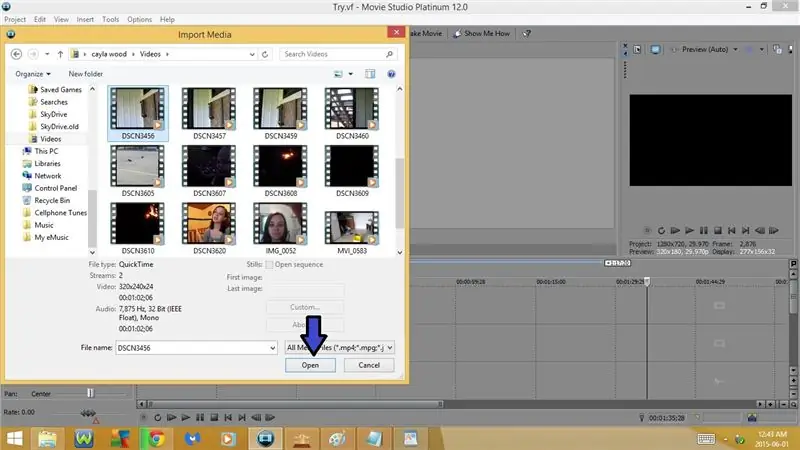
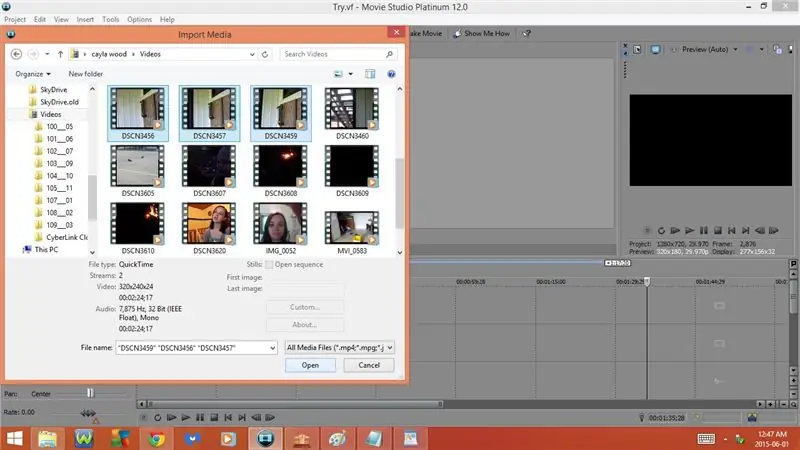
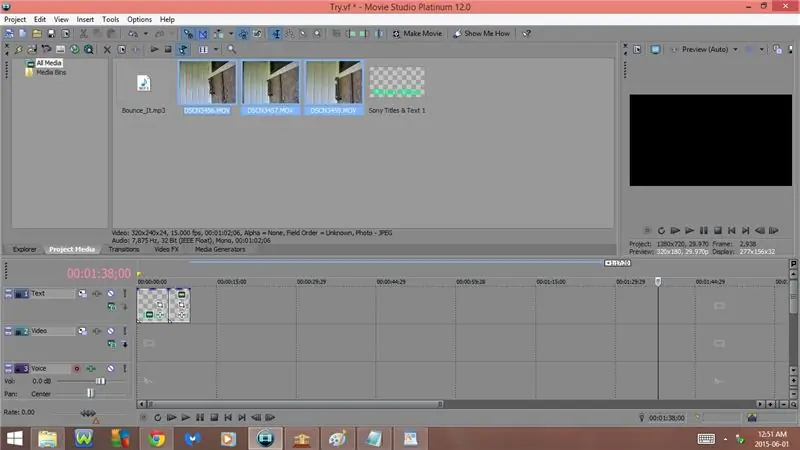
1. በፕሮጀክት ሚዲያ ትሩ ውስጥ መሆንዎን ያረጋግጡ
2. ሚዲያ አስመጣ የሚለውን ጠቅ ያድርጉ
3. የቪዲዮ አቃፊዎን ይምረጡ
4. ሊጠቀሙባቸው የሚፈልጓቸውን የቪዲዮ ክሊፖች ይምረጡ
ሀ) ዘዴ ቁጥር 1 - አንድ በአንድ
- አንድ የቪዲዮ ቅንጥብ ይምረጡ
- ክፈት የሚለውን ጠቅ ያድርጉ
ለ) ዘዴ ቁጥር 2 - ተጨማሪ ከዚያም አንድ በአንድ
- ሊጠቀሙበት የሚፈልጉትን የመጀመሪያ ቪዲዮ ቅንጥብ ይምረጡ
- በቁልፍ ሰሌዳዎ ላይ የ Shift ቁልፍን ይያዙ
- ሊጠቀሙበት የሚፈልጉትን የመጨረሻውን የቪዲዮ ቅንጥብ ይምረጡ
- ይህ የመጀመሪያውን የቪዲዮ ቅንጥብ ፣ የመጨረሻውን የቪዲዮ ቅንጥብ እና በመካከላቸው ያለውን ማንኛውንም የቪዲዮ ክሊፖችን ያደምቃል
- በመጀመሪያው ቪዲዮ ቅንጥብ ላይ ሁለቴ ጠቅ ያድርጉ ወይም ክፈት የሚለውን ጠቅ ያድርጉ
5. የመጀመሪያውን የቪዲዮ ቅንጥብ ወደ የጊዜ መስመር ይጎትቱ
6. የቪዲዮ ክሊፕን በቪዲዮ ትራክ ላይ ያስቀምጡ
- በአንድ ጊዜ ከአንድ ቪዲዮ ቅንጥብ በላይ ካከሉ ፣ ያዋሃዷቸው ሁሉም የቪዲዮ ክሊፖች አሁን በሰዓት መስመር ላይ አንድ በአንድ ይሆናሉ
- አንድ የቪዲዮ ክሊፕን በአንድ ጊዜ ማርትዕ ከፈለጉ እያንዳንዱን የቪዲዮ ቅንጥብ በተናጠል ማከልዎን ያረጋግጡ (ወደ ደረጃ 4 ይመልከቱ)
7. ቪዲዮዎን ያስቀምጡ
ደረጃ 7 የቪዲዮ ቅንጥቦችን ያርትዑ
1. የመጀመሪያውን የቪዲዮ ክሊፕ አጫውት
2. ማንኛውንም ያልተፈለጉ የቪድዮ ቅንጥቡን ክፍሎች ይከፋፍሉ እና ይሰርዙ
3. ምንም የግራ ቪዲዮ ክሊፖች እስኪቀሩ ድረስ ይድገሙት
4. ቪዲዮዎን ያስቀምጡ
5. በቪዲዮዎ ላይ ሌላ ማንኛውንም ነገር ያክሉ
- ወደ ቪዲዮ ክሊፖችዎ ሙዚቃ ማከል ይችላሉ
- እንዲሁም በቪዲዮዎ ውስጥ ስዕሎችን ማስቀመጥ ይችላሉ
- በቪዲዮዎ ላይ ስዕሎችን ማከል ከፈለጉ ሥዕሎቹን በቪዲዮ ትራክ ላይ ማስቀመጥ ይችላሉ
- ስዕሎችን ካከሉ ሙዚቃን ከበስተጀርባ ማከልን እመክራለሁ
ደረጃ 8: የመጨረሻ ክሬዲቶችን ያክሉ
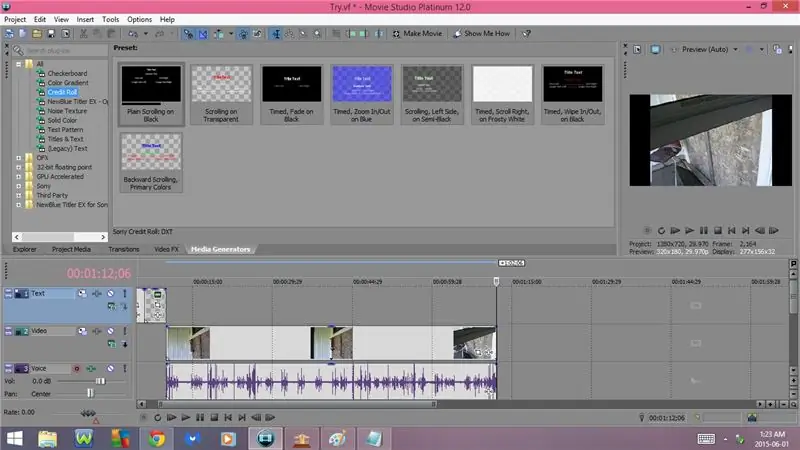
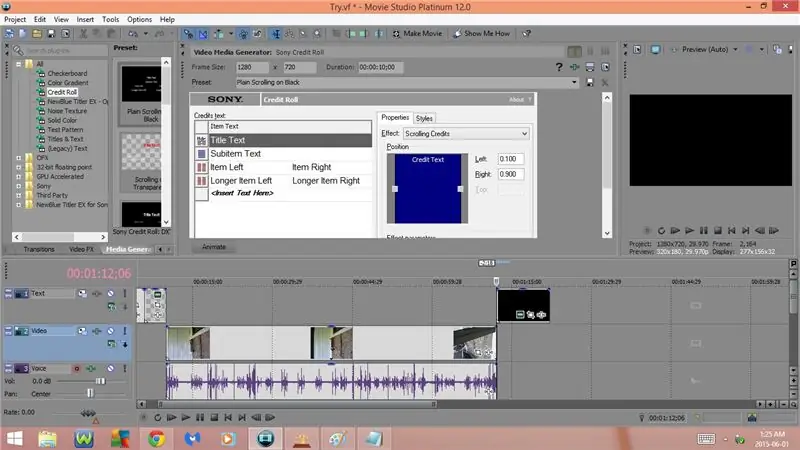
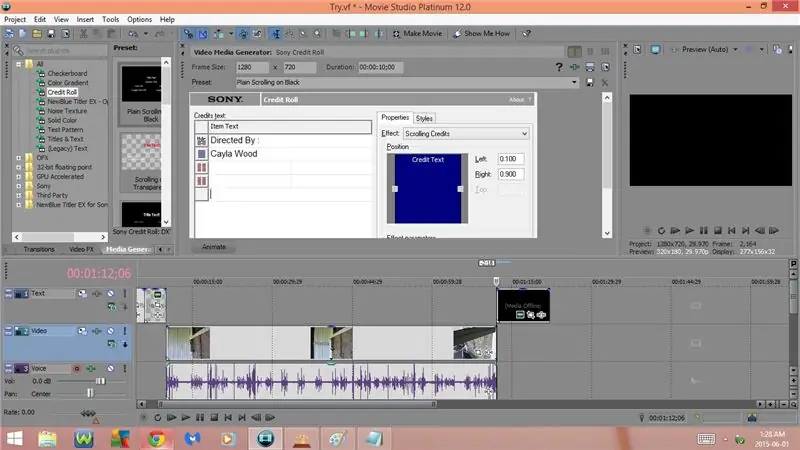
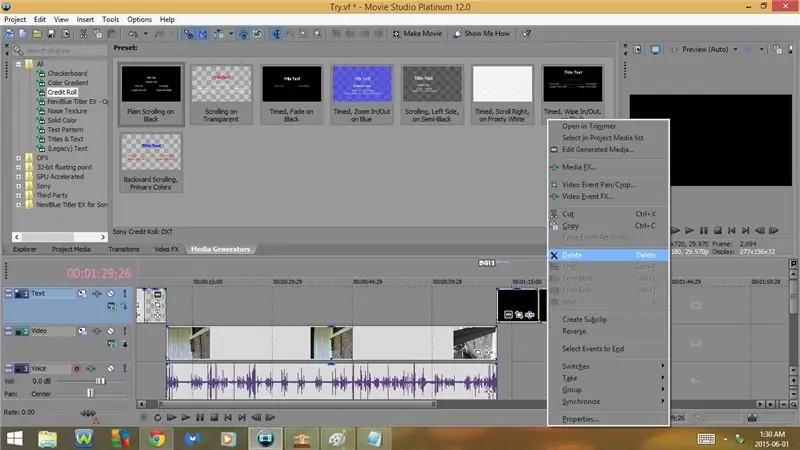
1. የሚዲያ ጄኔሬተር ትርን ይምረጡ
2. የብድር ጥቅል ይምረጡ
3. ሊጠቀሙበት የሚፈልጉትን የብድር ጥቅል ቅድመ -ቅምጥን ይምረጡ
4. የብድር ጥቅል ቅድመ -ቅምጥ ወደ የጊዜ መስመር ይጎትቱ
5. በቪዲዮዎ መጨረሻ ላይ የብድር ጥቅል ቅድመ -ቅምጥን በጽሑፍ ትራክ ውስጥ ያስቀምጡ
6. የቪዲዮ ሚዲያ ጀነሬተር ይከፈታል
የቪዲዮ ሚዲያ ጀነሬተር የሚከተሉትን እንዲያደርጉ ያስችልዎታል
- የክፈፉን መጠን ይለውጡ
- የጽሑፉን ቆይታ ይለውጡ
- ውጤቱን ይለውጡ
- የጽሑፉን አቀማመጥ ይለውጡ
- የማሸብለል አቅጣጫውን ይለውጡ
- ጽሑፍን እንደ ራስጌ/ነጠላ ንጥል/ድርብ ንጥል ያዘጋጁ
- የቅርጸ -ቁምፊ ዘይቤ/መጠን/ቀለም ይለውጡ
- ጽሑፍን ወደ ደፋር/ሰያፍ/ጽሑፍ ያዘጋጁ
- አሰላለፍን ወደ ግራ/ቀኝ/ማእከል ያዘጋጁ
- መከታተያውን ይለውጡ
- ከላይ ያለውን/ከታች ያለውን ቦታ ይለውጡ
- የበስተጀርባውን ቀለም ይለውጡ
7. Backspace Tile Text
8. የሚተይቡበት በ ፦
9. Backspace Subitem ጽሑፍ
10. ስምዎን ይተይቡ
11. ወደ ክሬዲት ጥቅል ሌላ ማንኛውንም ነገር ያክሉ
ሀ) የከዋክብት ክፍልን ያክሉ
- የ Backspace ንጥል ግራ
- በኮከብ ውስጥ ይተይቡ
- Backspace ንጥል ትክክል
- በቪዲዮዎ ውስጥ ኮከብ የተደረገበትን ሰው ስም ይተይቡ
- ረጅም ንጥል በስተግራ ፣ ረጅም ንጥል ቀኝ እና በስሞች በመተየብ ተጨማሪ ስሞችን ማከል ይችላሉ
- ክፍሉን ከጨረሱ አይጨነቁ ፣ አንዴ ወደ መጨረሻው መስመር ከገቡ እና በስም ይተይቡ ሌላ መስመር ይጨመርልዎታል
- በስሞችዎ ውስጥ ሲጨርሱ መተየብ ማንኛውንም ቀሪ ጽሑፍ ያክላል
- ከእሱ ለመውጣት በቪዲዮ ሚዲያ ጄኔሬተር የላይኛው ግራ ጥግ ላይ ኤክስ ላይ ጠቅ ያድርጉ
ለ) የከዋክብት ክፍል የለም
- Backspace ንጥል ግራ/ንጥል ትክክል
- የጀርባ ቦታ
- ከእሱ ለመውጣት በቪዲዮ ሚዲያ ጄኔሬተር የላይኛው ግራ ጥግ ላይ ኤክስ ላይ ጠቅ ያድርጉ
12. ማንኛውንም ያልተፈለጉ የብድር ጥቅሎችን ፈስሶ ሰርዝ
13. ቪዲዮዎን ያስቀምጡ
ደረጃ 9 ሙዚቃን ወደ ክሬዲት ጥቅል ያክሉ
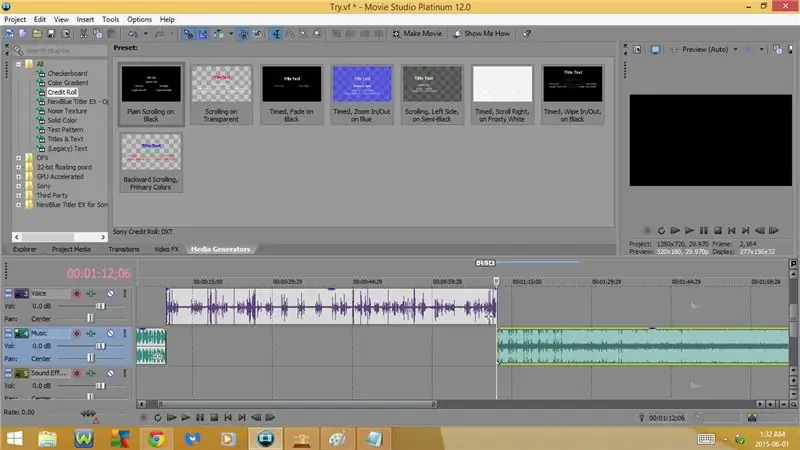

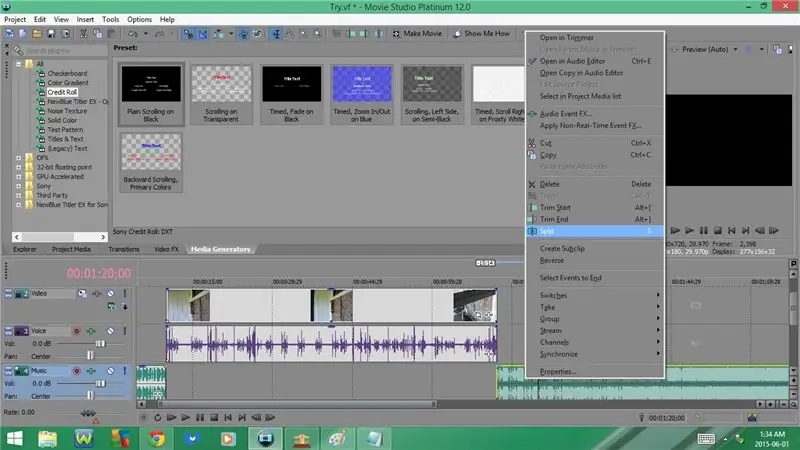
1. ከክሬዲት ጥቅልዎ ጅምር ጋር እስኪሰለፍ ድረስ ጠቋሚውን ይጎትቱ
2. ወደ ሙዚቃ ትራክ ወደ ታች ይሸብልሉ
3. ከጠቋሚው ጋር እስኪሰለፍ ድረስ ትልቁን ግማሽ የሙዚቃውን ጎትት
4. ወደ የጽሑፍ ትራክ ወደ ላይ ይሸብልሉ
5. ከክሬዲት ጥቅልዎ መጨረሻ ጋር እስኪሰለፍ ድረስ ጠቋሚውን ይጎትቱ
6. ወደ ሙዚቃ ትራክ ወደ ታች ይሸብልሉ
7. ሙዚቃውን ይከፋፍሉ
8. ከጠቋሚው በኋላ የቀረውን ቀሪ ሙዚቃ ይሰርዙ
9. ቪዲዮዎን ያስቀምጡ
ደረጃ 10 - ፊልም ይስሩ
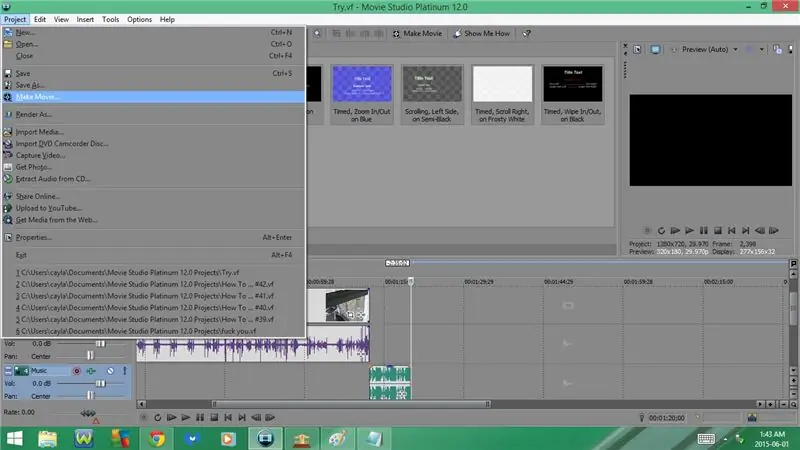
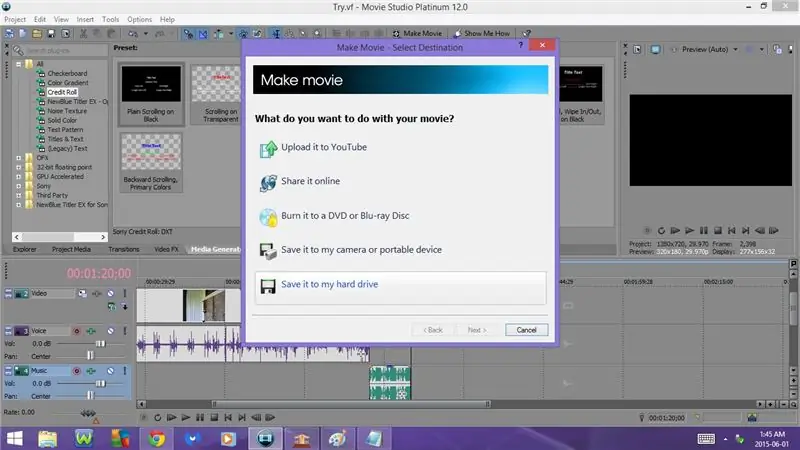
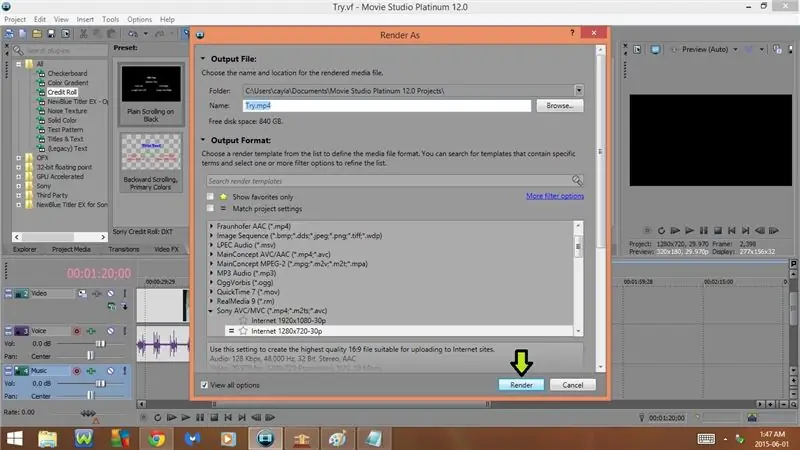
1. ፕሮጀክት ይምረጡ
2. ፊልም አዘጋጅ የሚለውን ጠቅ ያድርጉ
3. የ Make ፊልም መስኮት ይከፈታል
በቪዲዮዎ ምን ማድረግ እንደሚፈልጉ ይምረጡ
- ወደ YouTube ይስቀሉ
- በመስመር ላይ ያጋሩት
- ወደ ዲቪዲ ወይም ብሎ-ሬይ ዲስክ ያቃጥሉት
- ወደ ካሜራዬ ወይም ተንቀሳቃሽ መሣሪያዬ ላይ ያስቀምጡት
- በእኔ ሃርድ ድራይቭ ላይ ያስቀምጡት
4. እንደሚከፈለው ይስጡ
- ቪዲዮዎን ለማስቀመጥ የሚፈልጉትን አቃፊ ይምረጡ
- ቪዲዮዎን ይሰይሙ
- የውጤት ቅርጸት ይምረጡ
- ጠቅ አድርግ
- ምልክት ማድረጊያ ሲጠናቀቅ የመገናኛ ሳጥኑን ዝጋ
- ማሳያዎን እስኪጨርስ ቪዲዮዎን ይጠብቁ
5. ከ Sony ፊልም ስቱዲዮ ፕላቲነም 12.0 ውጣ
ሀ) ዘዴ #1: ምናሌ
- ፕሮጀክት ይምረጡ
- ውጣ የሚለውን ጠቅ ያድርጉ
ለ) ዘዴ ቁጥር 2 - X
በላይኛው ቀኝ ጥግ ላይ ኤክስ ላይ ጠቅ ያድርጉ
ሐ) ዘዴ #3 የቁልፍ ሰሌዳ አቋራጭ
በቁልፍ ሰሌዳዎ ላይ Alt + F4 ወይም Alt + Fn + F4 ን ይጫኑ
ደረጃ 11: የተጠናቀቀ ቪዲዮዎን ይክፈቱ
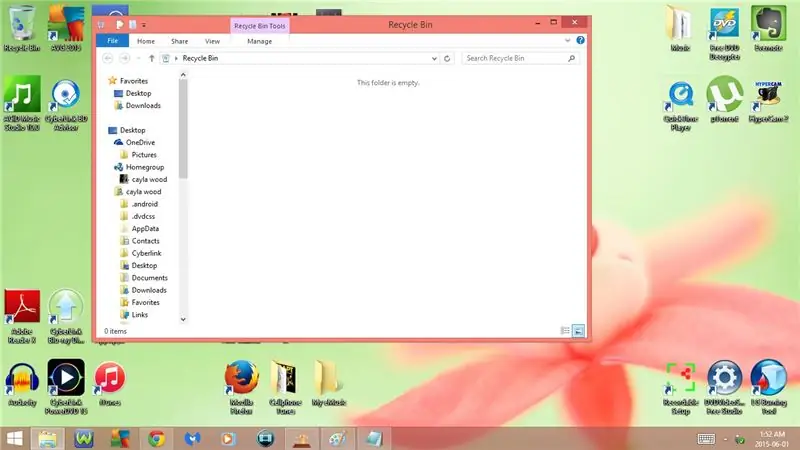
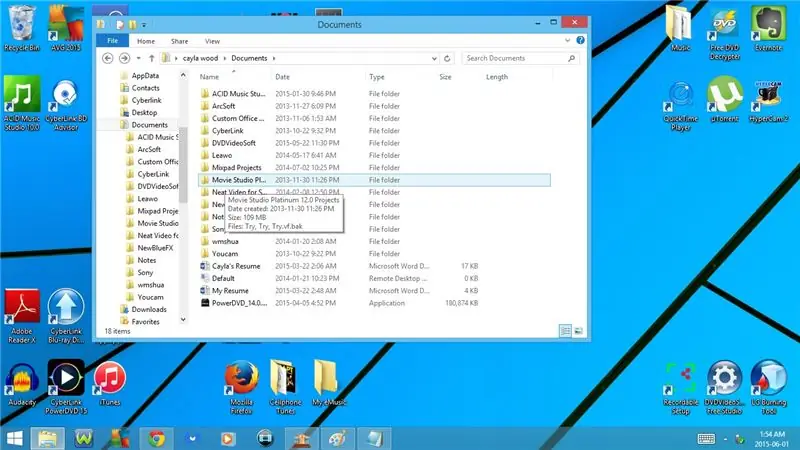
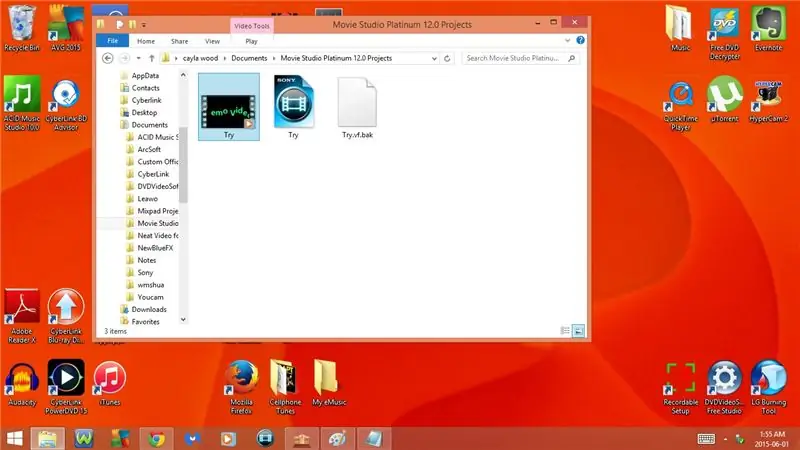
1. ወደ ዴስክቶፕዎ ይሂዱ
2. እሱን ለመክፈት በሪሳይክል ቢን ላይ ሁለቴ ጠቅ ያድርጉ
3. አቃፊውን ለመክፈት በሰነዶች ላይ ሁለቴ ጠቅ ያድርጉ
4. ሶኒ የፊልም ስቱዲዮ ፕላቲነም 12.0 ፕሮጀክቶች የሚባል አቃፊ ይፈልጉ
5. እሱን ለመክፈት አቃፊው ላይ ሁለቴ ጠቅ ያድርጉ
6. ቪዲዮዎን ይፈልጉ
የሚመከር:
3 ዲ የታተመ የ Endgame Arc Reactor (የፊልም ትክክለኛ እና ሊለበስ የሚችል) 7 ደረጃዎች (ከስዕሎች ጋር)

3 ዲ የታተመ የ Endgame Arc Reactor (የፊልም ትክክለኛ እና ሊለበስ የሚችል) - ሙሉ የ Youtube አጋዥ ስልጠና - እኔ ለማር 50 ቅስት ሬአክተር/መኖሪያ ቤት ለናኖፖክሎች ማንኛውንም የፊልም ትክክለኛ የ 3 ዲ ፋይሎችን ማግኘት አልቻልኩም ስለዚህ ጓደኛዬ እና እኔ አንዳንድ ጣፋጭዎችን አብስለናል። ነገሩ ትክክለኛ እና ግሩም ሆኖ እንዲታይ ለማድረግ ብዙ ማስተካከያዎችን ፈጅቷል
የአርዱዲኖ ሚዲአይ ሪም ክፍል ክፍል ቅደም ተከተል -8 ደረጃዎች (ከስዕሎች ጋር)

አርዱዲኖ ሚዲአይ ሪትም ክፍል ሴክሴነር - ጥሩ የሶፍትዌር ከበሮ ማሽን መኖሩ ዛሬ ቀላል እና ርካሽ ቢሆንም መዳፊት መጠቀም ለእኔ ደስታን ይገድላል። ለዚህም ነው መጀመሪያ እንደ ንፁህ የ 64 ደረጃዎች ሃርድዌር ሚዲአይ ከበሮ ተከታይ እስከ 12 የተለያዩ የከበሮ ሜዳዎችን የማስነሳት ችሎታ ያለው
በ DSLR ስላይዶችን እና የፊልም አሉታዊዎችን ዲጂታል እንዴት ማድረግ እንደሚቻል -12 ደረጃዎች (ከስዕሎች ጋር)

ከ DSLR ጋር ስላይዶችን እና የፊልም አሉታዊዎችን እንዴት ዲጂታል ማድረግ እንደሚቻል -በ DSLR ወይም በማክሮ አማራጭ ከማንኛውም ካሜራ ጋር ስላይዶችን እና አሉታዊ ነገሮችን ዲጂታል ለማድረግ ሁለገብ እና የተረጋጋ ቅንብር። ይህ አስተማሪ የ 35 ሚ.ሜ አሉታዊዎችን (ሐምሌ 2011 የተሰቀለውን) ዲጂታል እንዴት ማድረግ እንደሚቻል ዝማኔ ነው።
ARUPI - ለ Soundscape Ecologists ዝቅተኛ ዋጋ ያለው ራስ -ሰር የመቅጃ ክፍል/ራስ -ሰር የመቅጃ ክፍል (ARU) 8 ደረጃዎች (ከስዕሎች ጋር)

ARUPI - ለ Soundscape Ecologists ዝቅተኛ ዋጋ ያለው ራስ -ሰር የመቅጃ ክፍል/ገዝ መቅረጫ ክፍል (አርአዩ) - ይህ አስተማሪ የተፃፈው በአንቶኒ ተርነር ነው። ፕሮጀክቱ የተገነባው በኬንት ዩኒቨርስቲ የኮምፒተር ትምህርት ቤት ውስጥ ከሚገኘው dድ (ሚስተር ዳንኤል ኖክስ ትልቅ እገዛ ነበር!) አውቶማቲክ ኦዲዮ መቅረጽ እንዴት እንደሚገነቡ ያሳየዎታል
እጅግ በጣም ሊበጅ የሚችል የቤት ቲያትር እና የፊልም/የቪዲዮ ጨዋታ ክፍል ያድርጉ - 5 ደረጃዎች

እጅግ በጣም ሊበጅ የሚችል የቤት ቴአትር እና የፊልም/ቪዲዮ ጨዋታ ክፍል ያድርጉ-ርካሽ ፣ ርካሽ ፣ በቀላሉ ለማዋቀር የቤት ቲያትር ስርዓትን እንዴት ማቀናጀት እና ማቀድ
